
De nombreux amis ont téléchargé l'image système Win10 et souhaitent en faire un disque de démarrage USB et installer l'image Win10 sur la clé USB, mais ils ne savent pas comment la créer. En fait, nous disposons de plusieurs méthodes pour l'installer. Aujourd'hui, l'éditeur a présenté les étapes détaillées ci-dessous.

Lien de téléchargement
>>>System Home Ghost win10 1909 image version 64 bits v2019.11
>>>Image Win10 32 bits v2019.07
Dans le système Win10, il existe une fonction appelée Windows To Go. , grâce à cette fonction, vous pouvez « réduire » et « condenser » le système Windows sur un périphérique de stockage USB, l'emporter avec vous, plug and play !
Qu'est-ce que Windows To Go ?
Démarre et s'exécute à partir d'une clé USB, quel que soit le système d'exploitation exécuté sur votre ordinateur. Windows To Go est une fonctionnalité entreprise de Windows 8 et Windows 10. Elle est intégrée à Windows 8 Enterprise et Windows 10 Enterprise. Pour les ordinateurs répondant à la configuration matérielle requise de Windows 8, Windows To Go permet à Windows 8 et Windows 10 de démarrer et de s'exécuter à partir d'une clé USB, quel que soit le système d'exploitation exécuté sur l'ordinateur (les modèles Mac et Windows RT antérieurs à 12 ne sont pas pris en charge). .
On peut dire que Windows To Go est l'équivalent d'un système personnel que vous emportez avec vous. Il est non seulement pratique, mais offre également une sécurité élevée des données.
 Conditions requises avant d'utiliser Windows To Go :
Conditions requises avant d'utiliser Windows To Go : 1. Essayez d'utiliser une clé USB d'une capacité d'au moins 32 Go. Vous pouvez également utiliser un disque dur mobile prenant en charge USB 2.0 ou USB 3.0 (c'est recommandé. pour utiliser l'USB 3.0 autant que possible)
2. Oui Configuration requise pour la version du système : Vous devez télécharger la version entreprise Win10. Si vous choisissez d'autres versions, l'opération suivante ne pourra pas continuer.
3. L'ordinateur doit installer Windows 8 ou supérieur, le processeur doit être supérieur à 1 GHz, l'espace mémoire doit être supérieur à 2 Go et la carte graphique doit prendre en charge DirectX 9 et WDDM 10 ou supérieur.
Après avoir rempli les conditions ci-dessus, vous pouvez participer à l'opération formelle. Voici deux méthodes pour vous, l'une consiste à utiliser des outils officiels et l'autre consiste à utiliser des outils tiers.
Méthode 1 : utilisez les outils officiels pour installer
Étape 1 : branchez le périphérique de stockage externe et téléchargez l'image système win10 Enterprise Edition. Une fois terminé, cliquez sur le champ de recherche dans la barre des tâches, entrez « Windows to go » et cliquez pour ouvrir
Étape 2 : Après avoir ouvert WTG, le périphérique de stockage externe sera automatiquement reconnu, sélectionnez le périphérique et cliquez sur « Suivant » ;
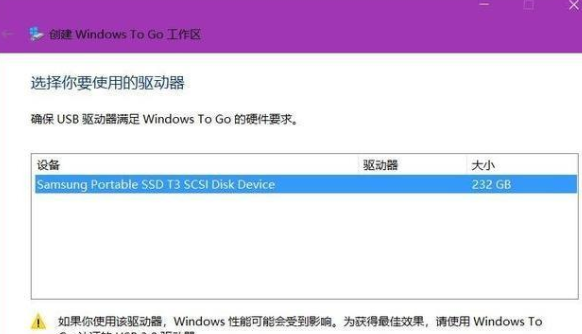
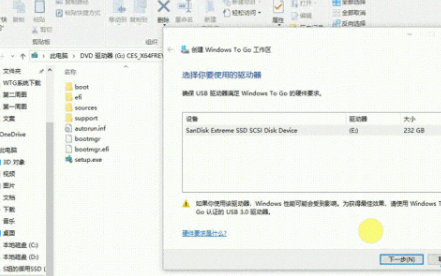 Méthode 2 : utiliser des outils tiers pour installer
Méthode 2 : utiliser des outils tiers pour installer1. Recherchez en ligne et téléchargez le logiciel appelé "WTG". Outil auxiliaire", suivez la méthode ci-dessus. La méthode 1 est la même, vous devez télécharger et monter l'image Windows 10. Il n'y a aucune restriction système ici, il peut s'agir de n'importe quelle version de l'image Windows.
2. Ouvrez "WTG Accessibility Tool" et sélectionnez votre périphérique externe et votre image Windows. Si vous souhaitez connaître les performances de votre périphérique externe, vous pouvez cliquer sur le bouton "Test de performances". Pour les options avancées à droite, vous pouvez les ajuster selon vos besoins. Généralement, vous pouvez conserver les paramètres par défaut.
3. Cliquez sur "Créer" et une fenêtre d'avertissement apparaîtra. Après confirmation, cliquez sur "Oui" et attendez la fin de l'installation.Après la configuration selon l'opération ci-dessus, le système Win10 a été installé avec succès sur la clé USB. Si vous êtes tenté, suivez simplement les étapes ci-dessus et essayez-le
Comment réinstaller Win10. système à l'aide de la clé USB>>>
Tutoriel de réinstallation du système Dell Win10>>>
Ce qui précède est le contenu détaillé de. pour plus d'informations, suivez d'autres articles connexes sur le site Web de PHP en chinois!
 Comment enregistrer des fichiers sur une clé USB
Comment enregistrer des fichiers sur une clé USB
 Que dois-je faire si le disque USB ne peut pas être lu sur l'ordinateur ?
Que dois-je faire si le disque USB ne peut pas être lu sur l'ordinateur ?
 Qu'est-ce qu'un ETF Bitcoin Futures ?
Qu'est-ce qu'un ETF Bitcoin Futures ?
 Commande cmd pour nettoyer les fichiers indésirables du lecteur C
Commande cmd pour nettoyer les fichiers indésirables du lecteur C
 Quelle est l'adresse email et comment la renseigner ?
Quelle est l'adresse email et comment la renseigner ?
 Que dois-je faire si l'image CAO ne peut pas être déplacée ?
Que dois-je faire si l'image CAO ne peut pas être déplacée ?
 Comment utiliser l'installation de pip
Comment utiliser l'installation de pip
 Comment connecter asp pour accéder à la base de données
Comment connecter asp pour accéder à la base de données